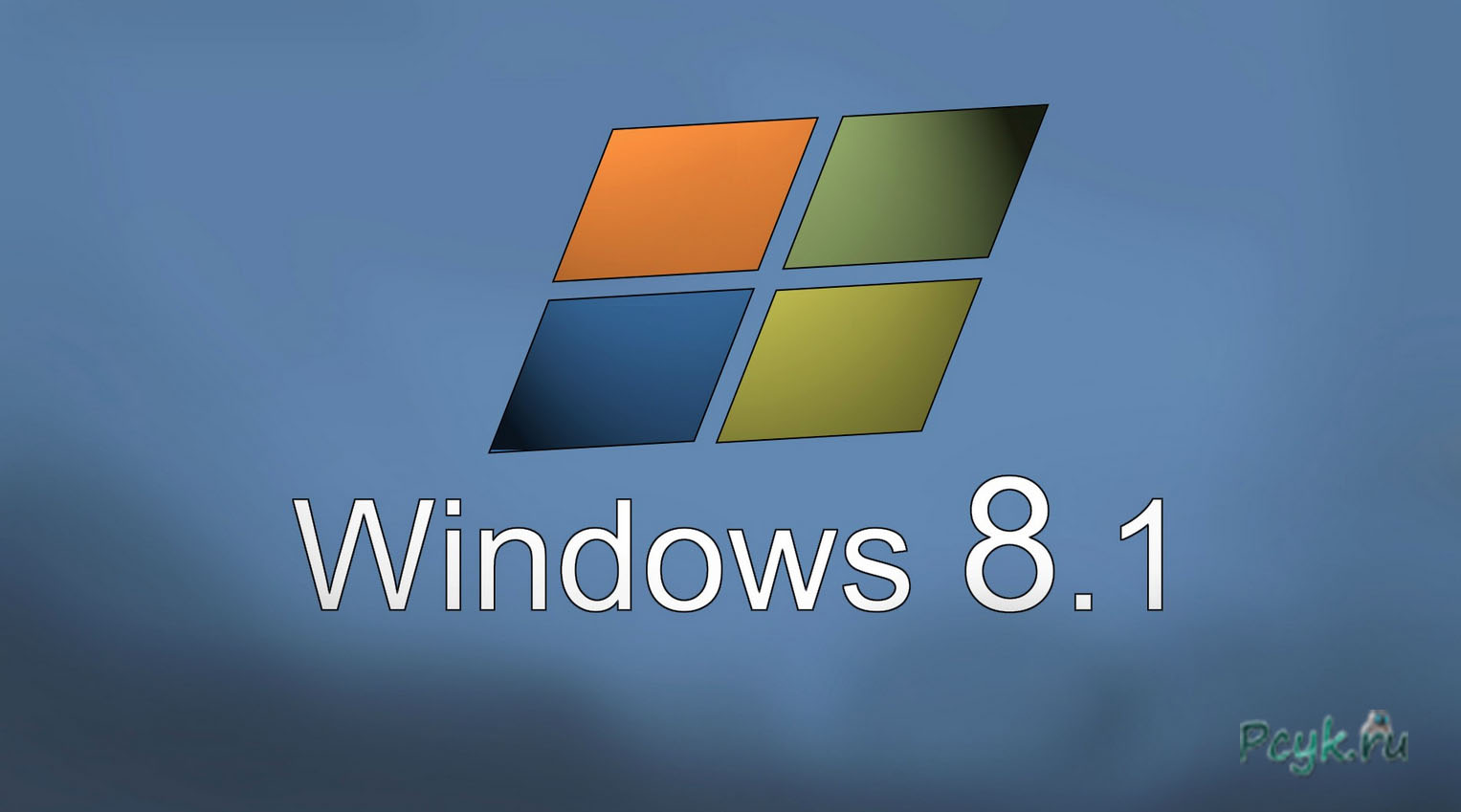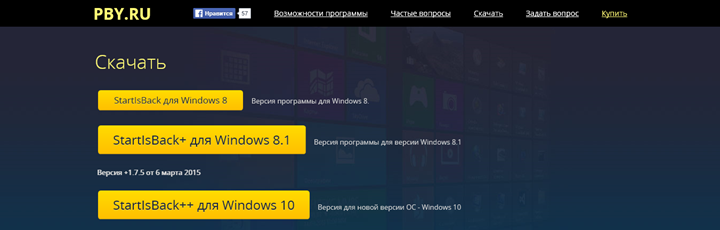Как сделать кнопку (меню) Пуск в Windows 8.1
Windows 8.1 имеет обновленное меню "Пуск
Однако пользователь, не знакомый с концепцией Metro-интерфейса и живых плиток в частности, был вынужден привыкать к новому виду Пуска и изучать новые элементы управления.
Не смотря на то, что версия Windows 8.1 на компьютерах принесла некоторые изменения, направленные на улучшение взаимодействия с компьютера с помощью стандартной связки мыши и клавиатуры, пользователи всё ещё желали вернуть стандартное меню Пуск в Windows 8.1, знакомое по «семёрке» или XP.
На этой почве появились программы от сторонних разработчиков, созданные для решения возникшей проблемы: с разным успехом эти приложения эмулировали старый вид Пуска, воспроизводя все его основные функции. Самая популярная программа, позволяющая изменить меню пуск в Windows 8.1, называется StartIsBack, и об её использовании пойдёт речь ниже.
Как сделать Пуск Windows 8.1 программой StartlsBack
Программа StartlsBack (в русской локализации – Пуск Будет Удобнее) даёт пользователям возможность восстановить меню пуск в Windows 8.1 и сделать его таким, каким оно было в предыдущих версиях ОС.
Важно: последнее обновление программы StartIsBack принесло поддержку и новой ОС от Microsoft – Win10. Поэтому те пользователи, которых не устраивает и новый дизайн меню пуск из «десятки», могут восстановить классический интерфейс меню из Win7.
Чтобы загрузить приложение на компьютер, пользователю требуется:
- Открыть любой интернет-обозреватель.
- .
- Щелкнуть по кнопке «Скачать» в верхней части страницы.
Щелкнуть по кнопке «Скачать» в верхней части страницы
Открывшаяся станица предложит выбрать программу в соответствии с ОС, которая установлена на компьютере. По нажатию на одну их трёх кнопок сразу же начнётся скачивание. Далее потребуется открыть загруженный документ и следовать стандартным инструкциям по установке. После установки программы следует перезагрузить устройство.
Прежде, чем потребуется активация StartlsBack, бесплатно приложение проработает на компьютере тридцать дней с момента инсталляции. Этого месяца хватит, чтобы в полной мере оценить удобство приложения и изучить все возможности программы. Стоимость полной версии приложения составляет всего 120 рублей, а оплата принимается на официальном сайте pby.ru в разделе «Купить».
Активация StartlsBack с помощью сторонних средств редко бывает полезной: в большинстве случаев активаторы просто убирают пометку о тестовом периоде программы, а затем по истечению триального месяца StartIsBack просто перестаёт работать.
Использование приложения
После установки приложения пользователь может сразу же настроить меню пуск в Windows 8.1. Среди возможностей по кастомизации предусмотрены:
- Выбор стиля для кнопки на панели задач.
- Смена внешнего вида самого окна.
- Специальные темы в стиле Win8.1 и 10.
- Включение и отключение отображения Metro-приложений в новом меню.
- Настройка степени прозрачности и размытия окна.
После установки приложения пользователь может сразу же настроить меню пуск в Windows 8.1.
Важно понимать, что встроенное в систему меню Пуск в Windows 8.1 никуда не делось: способ его вызова и поведение также можно настроить, установив четкое разделение между классическим и новым интерфейсом ОС. Новый StartScreen – для приложений из Store для сенсорного экрана, а старый – для стандартных Win32 программ.
Чтобы восстановить кнопку Start к стандартному состоянию, потребуется совершить деинсталляцию (удаление) новой программы. Это делается через Панель Управления, как в случае с любой другой программой. После удаления приложения снова потребуется перезагрузить устройство.
Другие программы
В завершении стоит упомянуть и о других программах, позволяющих сделать меню пуск в Windows 8.1 таким, каким он был раньше. К списку популярных средств относятся:
- Classic Shell.
- Start8.
- Start Menu.
Каждая из этих программ характеризуется собственными преимуществами и недостатками, но для воспроизведения простых функций Пуска пользователь вправе выбрать любую из них. Однако самое лучшее решение – изучить преимущества, которые даёт система Windows 8.1 и новые приложения, поскольку именно на них в будущем будет строиться работа с данным семейством ОС.
Теперь вы знаете, как сделать пуск Windows 8.1.